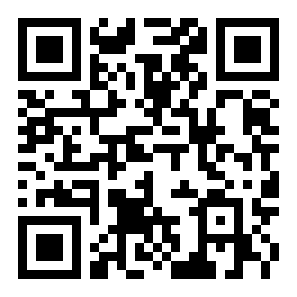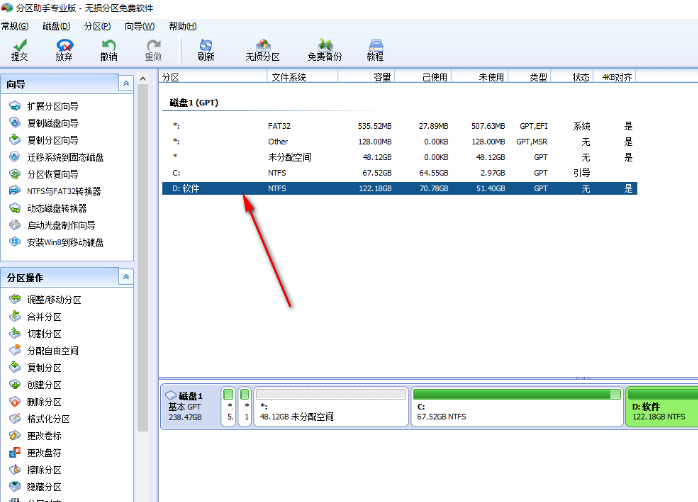分区助手如何切换为4K对齐
文章导读:分区助手如何切换为4K对齐?分区助手软件是一款优秀的磁盘区分管理软件,能够帮助用户进行磁盘的区分调整,还能够进行移动区分位置、复制分区、复制磁盘等等,那么分区助手如何切换为4K对齐呢?分区助手如何切换为4K对齐方法步骤1首先,我们需要在电脑上将分区助手打开,然后找到自己需要进行操作的磁盘分区。2之后,我们将该磁盘进行右键点击,依次点击【高级设置】-【分区对齐】进入,或者你也可以直接在左下角的位置点击【分区对齐】进入。3

分区助手如何切换为4K对齐
分区助手软件是一款优秀的磁盘区分管理软件,能够帮助用户进行磁盘的区分调整,还能够进行移动区分位置、复制分区、复制磁盘等等,那么分区助手如何切换为4K对齐呢?
分区助手如何切换为4K对齐
方法步骤
1.首先,我们需要在电脑上将分区助手打开,然后找到自己需要进行操作的磁盘分区。

2.之后,我们将该磁盘进行右键点击,依次点击【高级设置】-【分区对齐】进入,或者你也可以直接在左下角的位置点击【分区对齐】进入。

3.随后就会马上在页面上打开【分区对齐】的窗口,在该窗口中可以看到设置分区对齐到选项后面是显示的【2扇区】。

4.我们可以将【2扇区】的下拉图标点击打开,然后在下拉选项中我们选择【4kb对齐】选项就好了,如图所示。

5.之后,我们就可以直接点击【确定】按钮,就可以保存当前的设置了,最后返回到操作界面中,将左上角的【提交】按钮进行点击执行即可。

以上就是小编今日为大家带来的所有内容了,想要了解更多热门软件教程资讯,请多多关注全查游戏站。
以上内容是小编网络整理的关于分区助手如何切换为4K对齐的相关攻略内容,如果不妥之处清及时联系我们。想了解更多最新的关于《分区助手,》的攻略、资讯等内容,请多多关注全查网